Sandbox la nuova funziona di Windows 10

Sandbox la nuova funziona di Windows 10, che permette di attivare un ambiente desktop protetto, isolando il sistema una macchina virtuale.
Con il rilascio del nuovo aggiornamento Windows 10 May 2019 Update (versione 1903) viene portata al debuto una nuova attesa funzione integrata nel sistema operativo Microsoft: Windows Sandbox una volta attivata, permette di eseguire qualunque applicazione in un ambiente isolato dal resto del sistema operativo.
Windows Sandbox fa in modo che tutte le modifiche applicate sul sistema operativo non abbiano alcun effetto sullo stesso una volta chiusa l’applicazione.
Quante volte avete scaricato un file eseguibile da siti non ufficiali e avete avuto paura di installarlo La funzione permette di creare un ambiente desktop temporaneo e isolato dal sistema operativo, in cui è possibile installare qualsiasi software senza alcun timore Una volta chiuso Windows Sandbox, l’ambiente contenente i programmi installati e i file scaricati viene cancellato.
Sandbox la nuova funziona di Windows 10
Fonte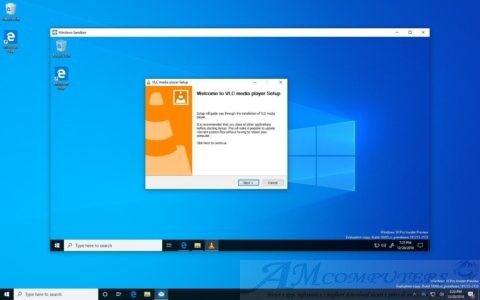 Windows Sandbox ha le seguenti caratteristiche:
Windows Sandbox ha le seguenti caratteristiche:
- Parte di Windows – Windows Sandbox è già integrato in Windows 10 Pro e Enterprise. Non c’è bisogno di scaricare nessun VHD!
- Pulizia – Ogni volta che Windows Sandbox viene avviato si è dinnanzi un’installazione pulita di Windows 10.
- Usa e getta – Nessun dato viene memorizzato alla chiusura dell’ambiente
- Sicurezza – Grazie alla virtualizzazione basata sull’hardware per l’isolamento del kernel, Windows Sandbox viene eseguito in modalità isolata rispetto al PC/tablet.
- Efficienza – La funzione utilizza lo scheduler integrato nel kernel, la gestione intelligente della memoria e la GPU virtuale.
Per abilitare e utilizzare Windows Sandbox è innanzi tutto importante verificare che il supporto per la virtualizzazione lato BIOS/UEFI sia abilitato.
Per verificarlo basta premere la combinazione di tasti CTRL+MAIUSC+ESC per accedere al Task Manager, cliccare eventualmente su Più dettagli, portarsi nella scheda Prestazioni e controllare che, in basso a destra, sia riportato Abilitato accanto alla voce Virtualizzazione.
- Digitate nel box di ricerca Attiva o disattiva funzionalità di Windows (in alternativa, recatevi in Pannello di controllo > Programmi > Attiva o disattiva funzionalità di Windows).
- Selezionate Windows Sandbox e cliccate su OK.
- Verrà effettuata la ricerca dei file necessari e verranno applicate le modifiche. Al termine dell’operazione potrebbe essere necessario riavviare il computer.
Avviare la funzionalità è davvero semplice: basta digitare nel box di ricerca Windows Sandbox e cliccare sul pulsante Apri. All’eventuale richiesta di Controllo dell’account utente cliccate Sì. In pochi secondi l’ambiente verrà avviato.
